「マウスは明らかに使えるのに、スクロール ホイールが機能せず、画面を上下にスライドさせるのが非常に不便です。この問題を解決する方法はありますか? いくつか提案をいただければ幸いです。」
マウスはコンピュータ使用の重要なデバイスの 1 つであり、マウス ホイールは作業効率と利便性を向上させる重要な部分です。ただし、場合によってはマウスホイールの故障の問題が発生し、仕事や娯楽が非常に不便になる場合があります。
マウスホイールが効かない場合の解決方法については、以下で編集者が詳しく紹介していますので、興味のある方はぜひ読み進めてください!

マウスホイールの不具合の一般的な原因:
パソコンを使用する上で、マウスは作業効率を高める便利なツールとなっています。マウスが故障し続けるのはなぜですか? これらはより一般的な理由です。
1. ほこりや汚れの蓄積:マウスホイールの周囲にほこりや汚れがあると、ホイールが正常に動かなくなる可能性があります。
2. ハードウェア障害: センサーや接続ケーブルなど、マウス内のハードウェア コンポーネントが損傷しているか、緩んでいる可能性があります。
3. ドライバーの問題: マウスドライバーを更新または再インストールする必要がある場合があります。
4. ソフトウェアの競合: 一部のアプリケーションはマウス ホイールの機能と競合し、ホイールが機能しなくなる可能性があります。
5. オペレーティング システムの問題: オペレーティング システムの設定または構成が、マウスの通常の動作に影響を与える可能性があります。

上記のコンピュータ マウスの故障の一般的な原因を読んだ後は、コンピュータのマウス ホイールの故障の一般的な原因を理解できるはずです。この問題を解決するために、編集者は次の解決策をまとめました。
方法 1: マウス ホイールを掃除する
マウスホイールが正常に使用できない原因としては、長期間使用したマウスが汚れていたり、長期間掃除していなかったためにマウスが反応しなくなっていることが考えられます。この方法で実現できます。
ステップ 1:マウスを電源から抜き、マウス ケーブルまたは USB コネクタをコンピュータから抜きます。
ステップ 2:少量のアルコールに浸した小さな柔らかい布または綿棒を使用して、マウス ホイールの周囲を優しく掃除し、ほこりや汚れを確実に取り除きます。
ステップ 3: 清潔な布またはペーパータオルでマウスを乾かし、アルコールが完全に蒸発していることを確認します。
ステップ 4: マウスを再接続し、スクロール ホイールが正しく動作するかどうかをテストします。

方法 2: マウス ドライバーを更新する
友人の中には、下にスクロールするとマウス ホイールが飛び上がるという状況に遭遇する人もいます。これは、マウス デバイスが更新されていないことが原因である可能性があります。この時点でこれを行うことができます。
ステップ 1: Windows の検索バーに[デバイス マネージャー] と入力し、次のように入力します。
ステップ 2: デバイス マネージャーでマウスを見つけて展開し、マウス デバイスを右クリックして[ドライバーの更新]を選択します。
ステップ 3: [更新されたドライバーを自動的に検索する] を選択し、完了後にコンピューターを再起動し、マウス ホイールを再度テストします。
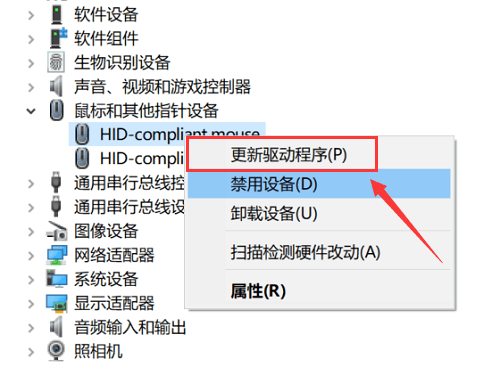
方法 3: ソフトウェアの競合を確認する
マウスの障害はソフトウェア間の競合によって発生することもありますので、ソフトウェアを確認することができます。
ステップ 1: 問題のあるアプリケーションや操作など、マウス ホイールの障害の具体的な状況を記録します。
ステップ 2:さまざまなアプリケーションでマウス ホイールをテストして、問題が継続するかどうかを確認します。
ステップ 3: 特定のアプリケーションでのみ問題が発生する場合は、マウス ホイール機能との互換性の問題である可能性がありますので、アプリケーションをアップグレードまたは再インストールしてください。

方法 4: マウス設定をリセットする
上記の方法を試しても問題が解決せず、マウス ホイールが機能しない場合はどうすればよいですか? マウスをリセットできます。
ステップ 1: Windows の[設定]アプリケーションを開きます。
ステップ 2: [デバイス] > [マウス] に移動し、 [スクロール ホイール]セクションで、スクロール ホイールの回転速度を別の値に設定して、スクロール ホイールが通常に戻るかどうかをテストします。
ステップ 3: [Scroll Wheel Reverse ]を有効または無効にして改善があるかどうかを確認し、完了後にコンピュータを再起動することもできます。

今日は比較的簡単な解決策を 4 つ紹介します。マウス ホイールに問題が発生した場合は、次の方法を試して解決してください。また、早めに対策を講じることで、問題解決の成功率が効果的に向上し、コンピューターのマウスをよりスムーズに使用できるようになることを覚えておいてください。
過去におすすめしたもの: